バースデーメールとは、
誕生日はもちろん、車検日やサービス契約終了日など、
「登録者ごとに設定された日付」を基準にメールを送ることができる機能です。
バースデーメールの設定手順は以下の通りです。
ステップ1.バースデーメール用のメルマガを作成する
ステップ2.バースデーメールの購読者を設定する
ステップ3.バースデーメールを作成する
ステップ4.バースデーメールの配信予定を確認する
ステップ5.バースデーメールの配信結果を確認する
▼動画はこちら
設定手順
1)【メルマガ配信】>『メルマガ一覧』> [![]() ] をクリック
] をクリック
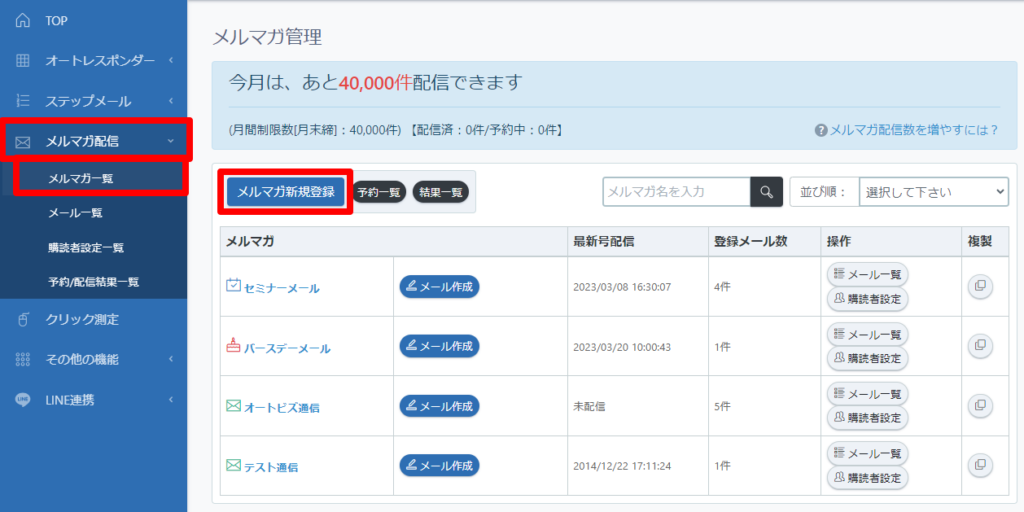
2)バースデーメールの [![]() ]をクリック
]をクリック
※メルマガ作成後にメルマガの種類を変更することはできません。
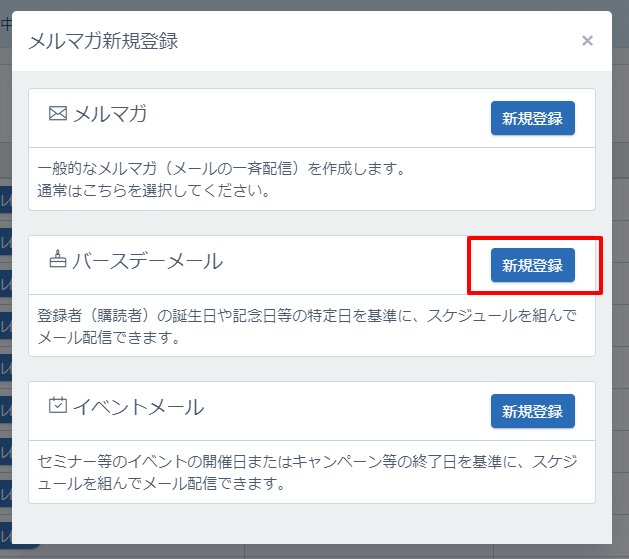
3)各項目を設定する
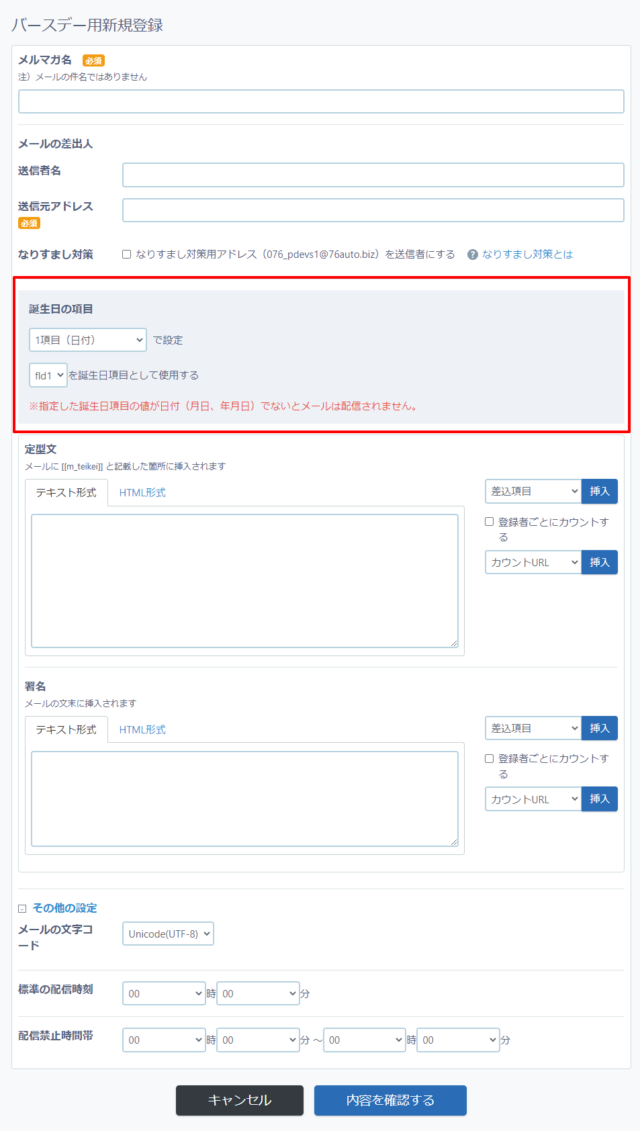
| 【メルマガ名】 | 管理しやすいメルマガの名前を設定します。 ※メールの件名ではありません。 ※お客様に公開されるものでもありません。 |
| 【メールの差出人】 | 配信されるメールに表示される 差出人(名前とメールアドレス)を設定します。 ※「なりすまし対策用~」にチェックを入れると 弊社ドメインでメールが配信されます |
| 【誕生日の項目】 | 登録者の誕生日や記念日など、日付が入った項目を指定します。 日付が1つの項目に入っている場合、1項目(日付) 月日の項目が分かれてる場合、2項目(月+日) 年月日の項目が分かれてる場合、3項目(年+月+日) |
| 【定型文】 | メルマガ内に、毎回決まった文章を入れる場合に設定します。 設定方法はこちらをご覧ください。 |
| 【署名欄】 | メール発行者の連絡先などを記載します。 |
| 【メールの文字コード】 | 国内向けのメールを送る場合は「ISO-2022-JP」、 韓国語や中国語など、他の言語でのメールを送る場合は「Unicode(UTF-8)」を設定します。 |
| 【標準の配信時刻】 | メールの標準配信時間を設定します。 |
| 【配信禁止時間帯】 | 携帯に配信しない時間帯を設定します。 実際の配信時間が配信禁止時間帯と重なった場合、携帯宛のメールは禁止時間帯を過ぎてから配信されます。 ※指定がなければ、設定する必要はありません。 |
4) [![]() ] をクリック
] をクリック
設定内容を確認して、問題がなければ保存してください。










